Funzionalità di Configuration Manager technical preview versione 1908.2
Si applica a: Configuration Manager (technical preview branch)
Questo articolo presenta le funzionalità disponibili nella technical preview per Configuration Manager versione 1908.2. Installare questa versione per aggiornare e aggiungere nuove funzionalità al sito Technical Preview.
Esaminare l'articolo Technical Preview prima di installare questo aggiornamento. Questo articolo illustra i requisiti generali e le limitazioni per l'uso di una technical preview, come eseguire l'aggiornamento tra le versioni e come fornire commenti e suggerimenti.
Le sezioni seguenti descrivono le nuove funzionalità da provare in questa versione:
Miglioramenti alle connessioni console
Sono stati apportati i miglioramenti seguenti alle connessioni console:
- Possibilità di inviare messaggi ad altri amministratori tramite Microsoft Teams.
- La colonna Last Console Heartbeat ha sostituito la colonna Last Connected Time .The Last Console Heartbeat column has replaced the Last Connected Time column.
- Una console aperta in primo piano invia un heartbeat ogni 10 minuti.
Prerequisiti
- Il servizio di amministrazione deve essere abilitato per il funzionamento dell'ultimo heartbeat della console .
- Per gli amministratori della messaggistica, l'account che si vuole inviare al messaggio deve essere stato individuato con id Microsoft Entra o individuazione utente di Active Directory.
File di registro
Per la risoluzione dei problemi, vedere SmsAdminUI.log.
Problemi noti
Il messaggio di errore che informa che Microsoft Teams non è installato non verrà visualizzato se la chiave del Registro di sistema seguente non esiste:
Computer\HKEY_CURRENT_USER\SOFTWARE\Microsoft\Windows\CurrentVersion\Uninstall
Per risolvere il problema, creare manualmente la chiave del Registro di sistema.
Provali ora!
Provare a completare le attività. Inviare quindi commenti e suggerimenti con le proprie opinioni sulla funzionalità.
- Passare ad Amministrazione>connessioni della consoledi sicurezza>.
- Si noti che la colonna Last Console Heartbeat ha sostituito la colonna Last Connected Time .Notice the column Last Console Heartbeat has replaced the Last Connected Time column.
- Fare clic con il pulsante destro del mouse sulla connessione alla console di un utente e scegliere Amministratore messaggi.
- Se il nome dell'entità utente non viene trovato per l'amministratore selezionato, l'amministratore dei messaggi è disattivato.
- Se Microsoft Teams non è installato nel dispositivo da cui si esegue la console, viene visualizzato un messaggio di errore, incluso un collegamento per il download.
- Se Microsoft Teams è installato nel dispositivo da cui si esegue la console, verrà aperta una chat con l'utente.
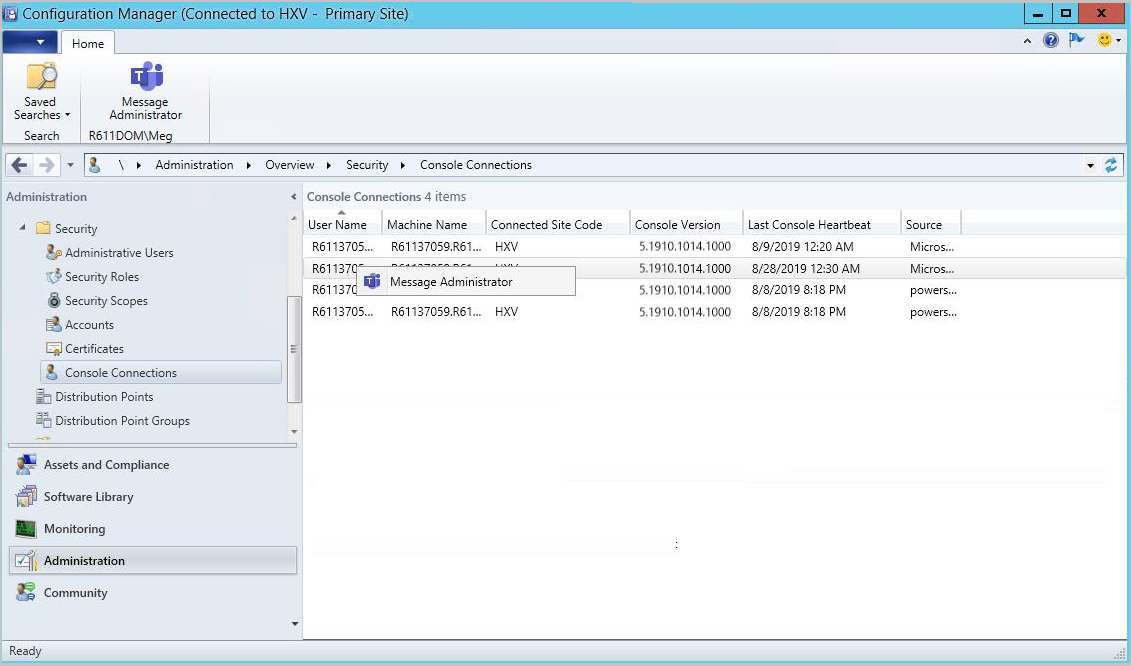
Miglioramenti ai punti di distribuzione abilitati per il multicast
È ora possibile abilitare il multicast in un punto di distribuzione senza installare Servizi di distribuzione Windows.You can now enable multicast on a distribution point without installing Windows Deployment Services (WDS). Poiché WdS non è necessario, il punto di distribuzione abilitato per il multicast può essere un sistema operativo client o server, incluso Windows Server Core. Può anche ricevere contenuto multicast nel sistema operativo completo, non è limitato solo a Windows PE.
Prerequisiti
Il punto di distribuzione e Configuration Manager client usano le porte di rete seguenti:
- TCP 27500-27755
- UDP 27500-27755
- UDP 64001-64256
Assicurarsi che l'infrastruttura di rete consenta l'uso di queste porte.
Nota
Non è necessario abilitare il risponditore PXE. In questa versione, quando si abilita il multicast, viene sempre usato questo nuovo server multicast.
Provali ora!
Provare a completare le attività. Inviare quindi commenti e suggerimenti con le proprie opinioni sulla funzionalità.
Abilitare il multicast nel punto di distribuzione
Nella console Configuration Manager passare all'area di lavoro Amministrazione e selezionare il nodo Punti di distribuzione. Selezionare il punto di distribuzione di destinazione e selezionare Proprietà nella barra multifunzione.
Passare alla scheda Multicast e selezionare l'opzione Abilita multicast per inviare i dati contemporaneamente a più client.
Selezionare OK per salvare le impostazioni.
Per altre informazioni sulle impostazioni multicast aggiuntive, vedere Installare e configurare i punti di distribuzione.
Abilitare i pacchetti per l'uso del multicast
I tipi di contenuto seguenti supportano il multicast:
- Pacchetti
- Pacchetti driver
- Immagini del sistema operativo
- Pacchetti di aggiornamento del sistema operativo
Abilitare qualsiasi pacchetto da distribuire tramite multicast:
Aprire le proprietà del pacchetto di destinazione e passare alla scheda Impostazioni distribuzione .
Nella sezione Impostazioni di distribuzione del sistema operativo abilitare l'opzione Consenti il trasferimento del pacchetto tramite multicast.
Distribuire questi pacchetti abilitati per il multicast in un punto di distribuzione abilitato per il multicast.
Distribuire una sequenza di attività
Configurare una distribuzione della sequenza di attività che fa riferimento a questi pacchetti abilitati per il multicast. Nella scheda Punti di distribuzione delle proprietà di distribuzione selezionare l'opzione di distribuzione Scarica contenuto in locale quando necessario in base alla sequenza di attività in esecuzione.
Per altre informazioni, vedere Distribuire una sequenza di attività.
Monitorare la distribuzione multicast
Nel punto di distribuzione è presente un nuovo file di log, McsServer.log. Questo file include i dettagli delle sessioni di download multicast.
Nel client esaminare il file smsts.log per le voci del componente McsClient .
Problemi noti
Dopo aver configurato il multicast in un punto di distribuzione, verificare le impostazioni seguenti nella chiave HKLM\Software\Microsoft\SMS\DPdel Registro di sistema :
Il valore
IsMulticastdeve essere1.Le autorizzazioni per la
SccmMcschiave devono avere l'account del servizio locale con controllo completo.
Questo provider multicast non supporta IPv6. Disabilitare il protocollo IPv6 in qualsiasi punto di distribuzione abilitato per multicast.
Ottimizzazioni per il motore CMPivot
Sono state aggiunte alcune ottimizzazioni significative al motore CMPivot che consentono di eseguire il push di una parte maggiore dell'elaborazione nel client ConfigMgr. Le ottimizzazioni riducono drasticamente il carico della CPU di rete e del server necessario per eseguire query CMPivot. Con queste ottimizzazioni, è ora possibile esaminare i gigabyte di dati client in tempo reale.
Esempi
È possibile cercare errori di autenticazione in tutti i log eventi in tutti i client dell'organizzazione con la query seguente:
EventLog('Security')
| where EventID == 4673
| summarize count() by Device
| order by count_ desc
Cercare un file per hash:
Device
| join kind=leftouter ( File('%windir%\\system32\\*.exe')
| where Hash == 'A92056D772260B39A876D01552496B2F8B4610A0B1E084952FE1176784E2CE77')
| project Device, MalwareFound = iif( isnull(FileName), 'No', 'Yes')
Impostare il layout della tastiera durante la distribuzione del sistema operativo
In base al feedback, è ora possibile impostare il layout di tastiera predefinito durante una sequenza di attività di distribuzione del sistema operativo. Il passaggio Applica impostazioni di Windows della sequenza di attività include l'impostazione Imposta layout di tastiera predefinito in Windows.
Passaggi successivi
Per altre informazioni sull'installazione o l'aggiornamento del ramo Technical Preview, vedere Technical Preview.
Per altre informazioni sui diversi rami di Configuration Manager, vedere Quale ramo di Configuration Manager è consigliabile usare?
Commenti e suggerimenti
Presto disponibile: Nel corso del 2024 verranno gradualmente disattivati i problemi di GitHub come meccanismo di feedback per il contenuto e ciò verrà sostituito con un nuovo sistema di feedback. Per altre informazioni, vedere https://aka.ms/ContentUserFeedback.
Invia e visualizza il feedback per